Come avere un hard disk online
Ogni giorno, spaziando tra casa e lavoro, hai a che fare con computer diversi: il tuo computer personale che tieni gelosamente al sicuro in camera da letto e quello che utilizzi per lavorare che è saldamente posizionato sulla scrivania del tuo ufficio. Non puoi però dire di essere un grande esperto nel suo utilizzo ma sai che, se vuoi portare con te dei documenti o dei file per averli a disposizione nei computer che usi, devi procurarti una chiavetta USB. Come non detto; ti sei accorto che nel computer del tuo ufficio non puoi usarla per motivi di sicurezza e vorresti quindi che io ti aiuti fornendoti una soluzione alternativa per risolvere questo problema.
Benissimo. Se i computer con cui hai a che fare sono connessi a Internet, stai per risolvere tutti i tuoi problemi. Utilizzando uno tra i servizi gratuiti di cui ti parlerò in questo mio tutorial potrai scoprire come avere un hard disk online in cui memorizzare i tuoi file, in modo tale da poterli scaricare su qualsiasi computer, smartphone o tablet facilmente.
In questo modo, potrai avere sempre a portata di mano i tuoi documenti e i tuoi file e potrai anche utilizzare questi servizi per memorizzare i tuoi documenti più importanti e metterli al sicuro da occhi indiscreti. Come dici? La questione è assolutamente di tuo interesse e vorresti saperne di più? D'accordo allora iniziamo subito: ti auguro una buona lettura.
Indice
Servizi cloud per avere un hard disk online
Il modo più semplice per avere un hard disk online è affidarsi a uno dei tanti servizi di cloud storage disponibili oggigiorno: si tratta di piattaforme che, in alcuni casi tramite componenti software integrati nei sistemi operativi di PC, smartphone e tablet, in altri tramite delle applicazioni da installare sui propri dispositivi, consentono di conservare online svariati GB di dati (viene concesso un certo quantitativo di spazio gratis, mentre per aumentarlo occorre abbonarsi a piani a pagamento) e sincronizzarli su tutti i principali device e sistemi operativi. Spesso sono accessibili anche da browser. Eccone alcuni tra i più usati del momento.
Google Drive
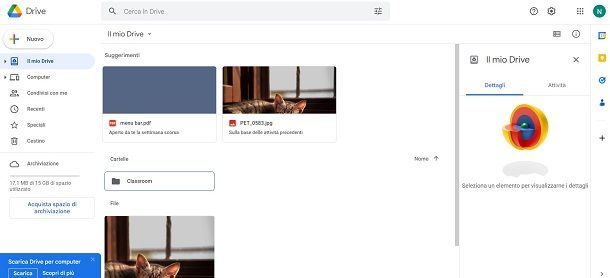
Uno tra i più famosi servizi di cloud storage che puoi utilizzare per creare un hard disk online è Google Drive. Sicuramente ne avrai sentito parlare, dal momento in cui è sviluppato da Google e, se hai un telefono Android, lo utilizzi di certo (magari a tua insaputa).
Google Drive offre uno spazio di archiviazione gratuito da 15 GB che, eventualmente, può essere espanso attraverso l'acquisto di un piano in abbonamento a Google One.
I prezzi partono da 1,99 euro al mese, per l'acquisto di uno spazio da 100 GB, e arrivano fino alla possibilità di acquistare uno spazio di storage da 2 TB, al prezzo di 9,99 euro al mese. A tal proposito, se desideri saperne di più, leggi la mia guida in cui ti ho spiegato che cos'è e come funziona Google One. Nel caso, è comunque possibile utilizzare Google Drive in maniera del tutto gratuita per archiviazione di file online, ovviamente dopo aver effettuato la registrazione al servizio.
Per utilizzare Google Drive dovrà collegarti al suo sito Internet ufficiale e premere sul pulsante Vai Drive in modo tale da procedere con il login o la creazione di un account.
Tieni presente che potrai accedere a Google Drive con l'account Google se ne possiedi uno. Se hai bisogno di maggiori informazioni su come creare un account Google, leggi la mia guida dedicata all'argomento in cui ti spiego passo dopo passo come procedere.
Una volta che avrai effettuato la creazione del tuo account su Google Drive potrai effettuare il caricamento di file online.
Per quest'operazione dovrai premere sul pulsante Nuovo che è situato nell'angolo in alto a sinistra e poi dovrai scegliere se premere sulla dicitura Caricamento di File o Caricamento di una cartella a seconda di ciò che hai bisogno di archiviare online.
Per organizzare tuoi file puoi anche fare clic destro e selezionare la voce Nuova cartella per creare delle cartelle nel quale inserire i file caricati. Se hai bisogno di scaricare sul tuo computer un file precedentemente caricato online ti basterà fare clic su di esso con il tasto del mouse e poi premere sul pulsante Scarica. Google Drive è anche disponibile come app per Android e iOS/iPadOS. Se vuoi saperne di più, ti lascio al mio articolo su come funziona Google Drive dedicato.
OneDrive
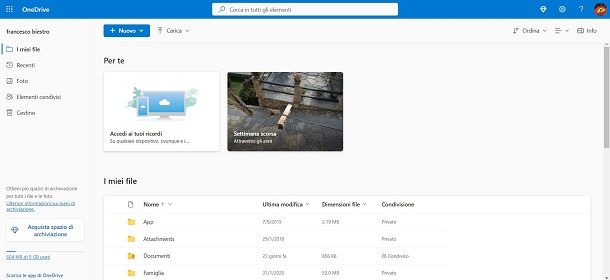
Se non sei un fan di big G o se cerchi delle alternative altrettanto valide, potresti essere interessato a OneDrive, il servizio di casa Microsoft. Nel caso tu abbia un PC Windows aggiornato a Windows 10 o Windows 11, hai già sicuramente un account OneDrive in servizio.
Questo perché, al momento della creazione di un account Microsoft, ti verranno automaticamente regalati 5 GB di spazio su OneDrive, utilizzabili per i vari servizi connessi come Office Online o Skype. Se non hai ancora un account, devi semplicemente collegarti a questa pagina e seguire la procedura di creazione. Se ti serve aiuto, puoi leggere il mio articolo su come creare un account Microsoft.
Se non ti bastano i 5 GB in dotazione, puoi sempre recarti a questa pagina e sottoscrivere un piano premium che ti dà accesso a diversi servizi. Per esempio, quello Standalone, offre 100 GB sul drive al prezzo di 20 euro annui ma, se desideri usufruire di Skype e di alcune delle principali applicazioni Office (come Word, Excel, PowerPoint e Outlook), puoi scegliere il piano Personal con 1 TB di memoria e 69 euro annui. Il limite massimo è 6 TB.
A questo punto sei pronto per iniziare a caricare i file sul tuo hard disk online, non devi fare altro che collegarti alla pagina principale di OneDrive ed eseguire l'accesso. Una volta dentro, clicca sul pulsante Carica e scegli File o Cartella per decidere cosa caricare. Cliccando sul pulsante
puoi creare delle nuove cartelle o documenti, mentre per scaricare un file devi aprirlo e cliccare sulla voce Scarica. OneDrive è disponibile anche per app Android (anche su store alternativi) e iOS/iPadOS. Se vuoi sapere più in dettaglio come funziona OneDrive, ti lascio al mio articolo dedicato.
iCloud Drive
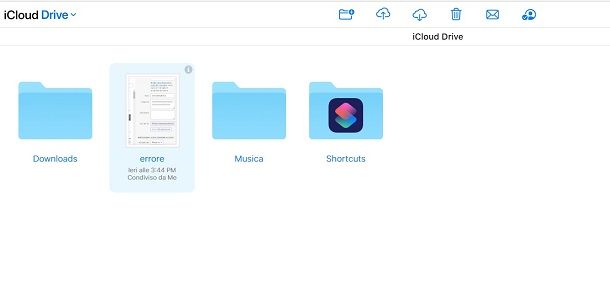
Sei un utilizzatore di dispositivi Apple? Allora forse dovresti lasciar perdere le opzioni viste finora e utilizzare il servizio cloud nativo dell'azienda di Cupertino, ovvero iCloud. Questo non tanto perché sia migliore o più economico (sono tutti simili sotto questo punto di vista), ma perché si integra nativamente con tutti i dispositivi della mela morsicata.
Mail di Apple, Foto, iMessage, l'App Store e qualunque altro servizio si appoggi su iCloud, compreso il backup di iPhone e iPad. Quando crei un Apple ID, diventi automaticamente possessore di 5 GB di spazio su iCloud gratis, espandibili a pagamento.
Espandere il tuo spazio a 50 GB costa appena 0,99 euro al mese, con i piani iCloud+ che forniscono anche servizi accessori, come la possibilità di creare alias anonimi per l'indirizzo email di iCloud. Se vuoi sapere come aumentare lo spazio su iCloud, ti lascio al mio tutorial dedicato.
Una volta che hai un Apple ID, puoi usare iCloud usando i tuoi device della “mela morsicata”, da Web e tramite il client per Windows. Da Web, una volta eseguito l'accesso clicca sull'opzione Drive per vedere i file presenti.
Qui puoi caricarne di nuovi premendo sull'icona della nuvoletta con la freccia in alto e scegliendo dalla memoria cosa caricare. Se invece desideri scaricarli, scegli il file e poi pigia l'icona della nuvoletta con la freccia in basso. Se vuoi sapere più in dettaglio come funziona iCloud, ti lascio al mio articolo dedicato.
Dropbox
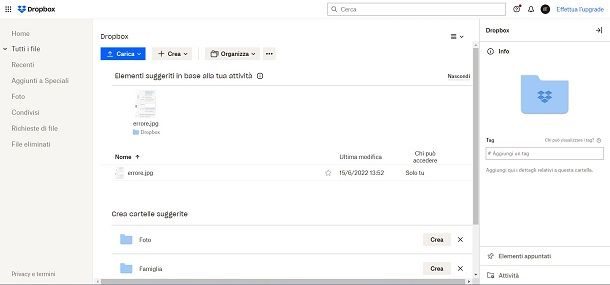
Tra i più famosi servizi di cloud storage c'è sicuramente Dropbox che offre 2 GB di spazio gratuito con la possibilità di espanderlo sottoscrivendo uno dei piani disponibili. Ad esempio, il piano Plus al costo di 9,99 euro al mese permette di avere a disposizione uno spazio di archiviazione pari a 2 TB, mentre quello Professional costa 16,58 euro al mese e presenta 3 TB di storage con caratteristiche aggiuntive dedicate al mondo professionale.
Se vuoi utilizzare Dropbox per caricare i tuoi file su Internet e creare così una sorta di hard disk online, dovrai recarti sul suo sito Internet ufficiale ed effettuare la registrazione di un account gratuito pigiando il pulsante Registrati e inserendo i dati richiesti.
Effettuare il caricamento dei file su Dropbox è molto semplice: ti basterà premere sul pulsante Carica che trovi nella Home, per poi scegliere se un file o una cartella. In questo modo tutti i file caricati saranno perfettamente sincronizzati online e accessibili da qualsiasi computer.
Se invece hai effettuato l'accesso a Dropbox da un altro computer perché desideri scaricare fai caricati in precedenza, potrà effettuare il download del documento di tuo interesse facendo per prima cosa clic sul file e, una volta che questo si sarà aperto, dovrà fare clic sul pulsante Scarica oppure Condividi per inviarlo ad altri. Dropbox è disponibile anche come app per Android (anche su store alternativi) e iOS/iPadOS. Se vuoi sapere più in dettaglio come funziona Dropbox, ti lascio al mio tutorial dedicato.
MEGA
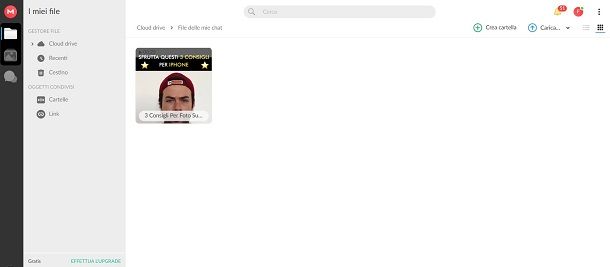
Se stai cercando un servizio di cloud storage che sia particolarmente incentrato sulla privacy, MEGA fa davvero al caso tuo. Qui i dati degli utenti vengono cifrati in modo end-to-end, ovvero solo tu hai le chiavi per decifrarli riducendo moltissimo i rischi che terze parti posano accedervi.
Anche qui, creando un profilo ti viene dato accesso a uno spazio personale di ben 20 GB, superiore a tutti quelli visti in precedenza. Per creare un account devi andare su questa pagina e cliccare sul pulsante Crea account che trovi in alto a destra, per poi inserire i dati richiesti e cliccare sul pulsante Crea account.
Se non ti bastassero i 20 GB del piano base, potrai sempre eseguire l'upgrade a un piano premium che ti darà accesso a memorie superiori. Per esempio, il piano Pro Lite, offre 400 GB di archiviazione e fino a 1 TB di dati in trasferimento al prezzo di 4,99 euro al mese. Tutti i piani Pro danno anche diritto a funzioni accessorie come i link di condivisione protetti da password e una data di scadenza.
Una volta connesso al tuo profilo, puoi caricare file o cartelle premendo sul pulsante Carica e scegliendo ciò che desideri dalla memoria del dispositivo. Per scaricare clicca sul file e poi sull'icona della freccia in basso dentro un cerchio. MEGA non essendo parte di qualche compagnia come Google o Apple non è direttamente integrato nei vari sistemi operativi, ma puoi comunque scaricarlo come applicazione per Android (anche su store alternativi) e iOS/iPadOS. Se vuoi sapere come usare MEGA, ti lascio al mio articolo dedicato.
Come mettere un hard disk online
Se quello che desideri è di rendere accessibile un hard disk tramite Web o creare un backup dei tuoi dischi online, ci sono soluzioni specifiche alle quali puoi affidarti.
NAS

I NAS (Network Attached Storage) sono dei piccoli computer, tipicamente a basso consumo, pensati per ospitare grosse mole di dati e renderle accessibili a tutti i dispositivi connessi alla rete locale, oppure, se opportunamente configurati (magari tramite servizi come Nextcloud), anche tramite Internet: ecco perché rappresentano un'ottima soluzione per chi vuole una sorta di hard disk online ma non vuole sottoscrivere abbonamenti con i servizi di cloud storage, con inoltre il vantaggio di poter controllare in modo granulare la privacy dei propri file.
I NAS possono avere un numero variabile di bay, cioè di slot in cui installare gli hard disk (che tipicamente vanno acquistati a parte). I dischi possono essere configurati in vari modi per avere dei backup dei dati e non perdere, dunque, i propri file anche in caso di rottura di una delle unità utilizzate. Per saperne di più, ti rimando alla mia guida all'acquisto su migliori NAS.
Servizi di backup hard disk online

Se invece stai solamente cercando qualcuno che possa fare il backup del tuo hard disk tramite Internet, posso suggerirti alcuni servizi adatti allo scopo.
- BackBlaze — offre un servizio di backup del tuo PC o Mac a partire da 7 dollari al mese, con una prova gratuita di 14 giorni.
- Crashplan — servizio più incentrato su piccoli e grandi business, ma che puoi sottoscrivere anche tu da privato a un costo che parte da 10 dollari al mese con prova gratuita di un mese.
- SugarSync — permette di sincronizzare con il cloud le cartelle del proprio PC o Mac, in modo da creare dei backup di tutti i dati e averli sempre accessibili da qualsiasi device. Gratis per 30 giorni, poi ha prezzi a partire da 7,49 dollari al mese per 100 GB di spazio.

Autore
Salvatore Aranzulla
Salvatore Aranzulla è il blogger e divulgatore informatico più letto in Italia. Noto per aver scoperto delle vulnerabilità nei siti di Google e Microsoft. Collabora con riviste di informatica e ha curato la rubrica tecnologica del quotidiano Il Messaggero. È il fondatore di Aranzulla.it, uno dei trenta siti più visitati d'Italia, nel quale risponde con semplicità a migliaia di dubbi di tipo informatico. Ha pubblicato per Mondadori e Mondadori Informatica.






